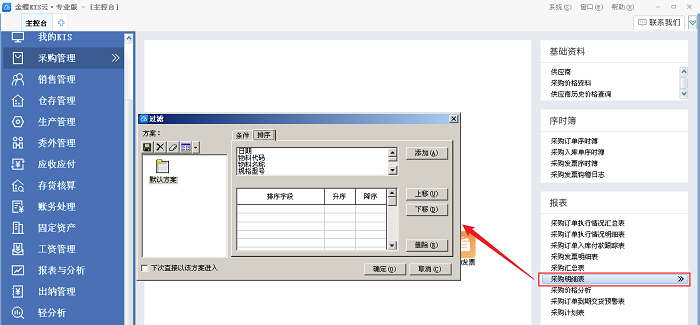1.1 功能介绍
采购明细表是详细反映一定时间每个物料的购进情况,是对采购发票和外购入库情况的结合查询,它反映采购基本业务——入库情况和购进成本的对应情况及差异,也是最常用的报表之一。进入“采购明细表”界面后,用户可以查询到当前根据过滤条件筛选出的数据,即每个物料的每张发票的数量、金额;相对应每张入库单的数量、成本,并分析其中的差异,就此可以反映业务钩稽和业务处理的明细情况。
1.2 字段/按钮说明
【过滤界面】字段说明:
| 条件名称 | 详细解释 |
| 单据状态 | 选择单据状态的下拉框,下拉框内容包括【全部】、【已审核】、【未审核】。 |
| 钩稽状态 | 选择单据钩稽状态的下拉框,下拉框内容包括【全部】、【已钩稽】、【未钩稽】,默认为【全部】。 |
【报表界面】工具栏按钮说明:
| 按钮名称 | 详细解释 |
|
冻结列 |
设置冻结列数,当用户点击【冻结列】时,可调出冻结列数设置界面,用户可以选择第几列进行冻结。 |
2 主要操作
2.1 报表查询
-
【过滤】界面说明
-
系统针对报表的查询具体情况,提供一种或多种关键内容的组合、进行针对性查询,这种查询通常是为了特定的业务处理操作而进行的;
-
如需对过滤条件进行清除,可在【过滤】界面的左侧单击【清除】,即可把所有设置的条件清空,方便用户重新设置;
-
这种筛选条件查询虽然具有很强的针对性,但是其条件设置工作显然比较繁琐和重复。 因此建议用户将这类查询条件作为方案保存,以备以后查询方便;
-
进入【采购明细表】后,用户可以查询到当前根据过滤条件筛选出的数据,即每个物料的每张发票的数量、金额;相对应每张入库单的数量、成本,并分析其中的差异,就此可以反映业务钩稽和业务处理的明细情况。
-
【过滤】界面页签
-
【条件】页签:在【条件】页签的右侧,可以设置查询条件,用户可以通过选择筛选框筛选的方式来设置;
-
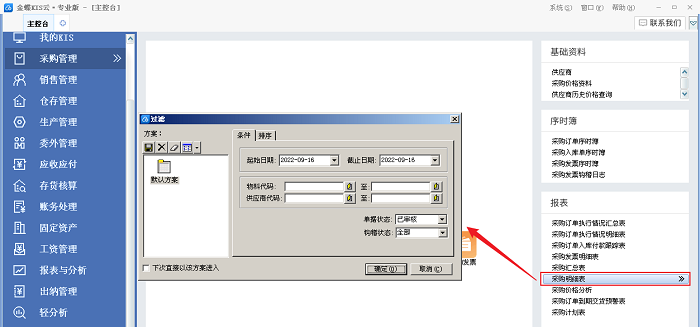
-
【排序】页签:【排序】页签可以设定所查询单据的排列顺序。【排序】页签分为两部分,上一部分列示了可供排序的所有字段名称;下一部分则放置选中字段、排序方式和不同字段排序的先后顺序。
-